Excel 单元格聚光灯效果秘籍,轻松打造独特视觉体验
在 Excel 中,单元格的聚光灯效果能够极大地提升数据处理的便利性和视觉体验,让我为您详细介绍如何实现这一神奇的效果。
中心句:单元格聚光灯效果在 Excel 中具有重要作用。
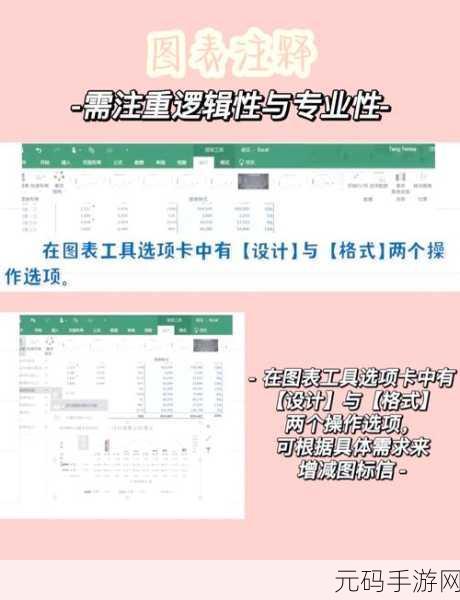
要实现单元格聚光灯效果,首先您需要打开 Excel 软件,点击“文件”选项卡,选择“选项”,在弹出的“Excel 选项”对话框中,切换到“高级”选项卡,您可以找到“此工作表的显示选项”部分,勾选“启用行和列标题”以及“在具有零值的单元格中显示零”这两个选项。
中心句:实现单元格聚光灯效果的第一步是打开 Excel 并进行相关选项设置。
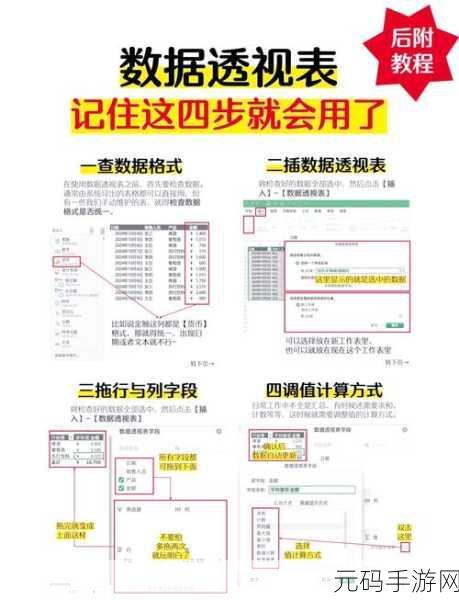
我们需要使用 VBA 代码来实现聚光灯效果,按“Alt + F11”组合键,打开 Visual Basic 编辑器,在左侧的“工程资源管理器”中,双击当前工作表对象,在右侧的代码窗口中输入以下代码:
Private Sub Worksheet_SelectionChange(ByVal Target As Range)
Cells.Interior.ColorIndex = xlNone
Rows(Target.Row).Interior.Color = vbYellow
Columns(Target.Column).Interior.Color = vbYellow
End Sub中心句:通过输入特定的 VBA 代码来进一步实现聚光灯效果。
输入完成后,关闭 Visual Basic 编辑器,回到 Excel 工作表,此时您就会发现,当您点击不同的单元格时,相应的行和列就会出现聚光灯效果,让您的操作更加清晰和便捷。
中心句:完成上述操作后即可成功实现单元格聚光灯效果。
通过以上简单的步骤,您就能在 Excel 中轻松拥有单元格聚光灯效果,为您的工作带来更高的效率和更好的体验。
文章参考来源:Excel 官方帮助文档及相关技术论坛交流心得。
下一篇:王者荣耀亚瑟鸿运当头皮肤价格分享









